Nieuwe zoekbalk Windows 11 lijkt op de zoekbalk van Windows 10
Verwachte leestijd: 2 minuten
Met Windows Zoek is het vinden van een specifieke app of bestand geen echte uitdaging. Natuurlijk kan Windows Zoeken ook in Windows 11 en Windows 11 bevat fouten die onnauwkeurige resultaten opleveren. Maar het is nog steeds een van de beste manieren om een specifieke app, bestand of instelling te vinden die diep in het besturingssysteem is begraven.
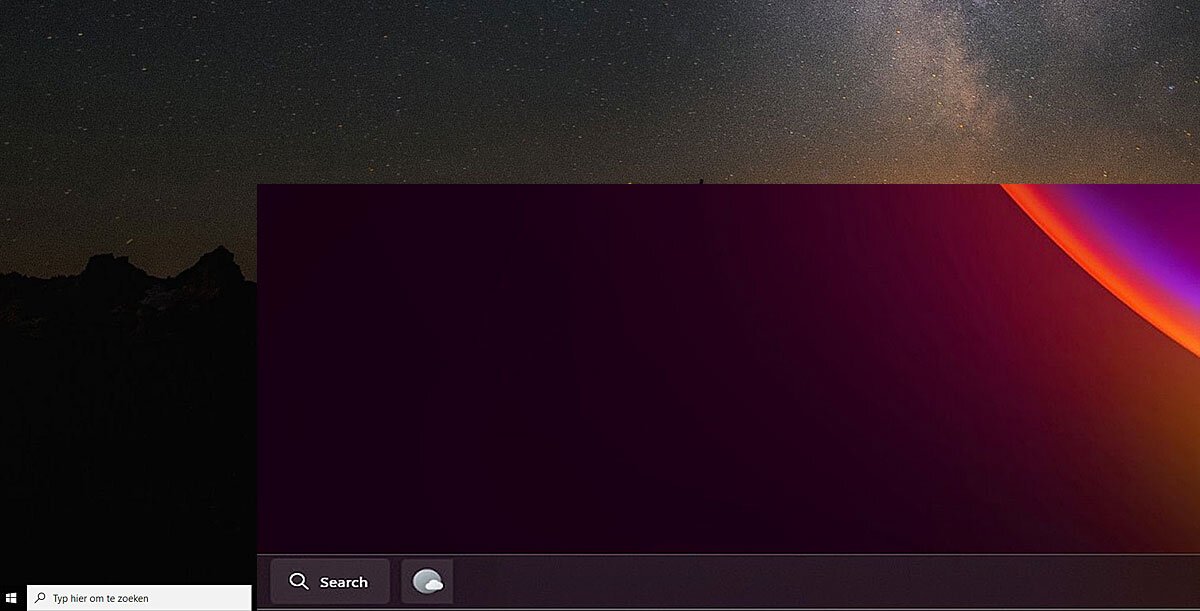
Windows Zoeken is geïntegreerd in de taakbalk. U hoeft alleen maar op de zoekknop ![]() naast Start klikken en een trefwoord in het zoekveld typen of selecteren om het in het besturingssysteem te vinden.
naast Start klikken en een trefwoord in het zoekveld typen of selecteren om het in het besturingssysteem te vinden.
U kunt kiezen of het zoekvak wordt weergegeven op de taakbalk. Als u geen zoekvak op de taakbalk ziet, is het verborgen en kunt u het weer zichtbaar maken.
Het zoekvak op de taakbalk weergeven
- Met de rechtermuisknop klikt u op de taakbalk. Selecteer taakbalk instellingen.
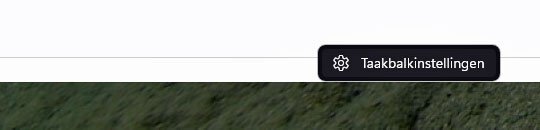
- Selecteer taakbalk items om de sectie uit te vouwen en zet vervolgens de schakeloptie Zoeken op Aan.
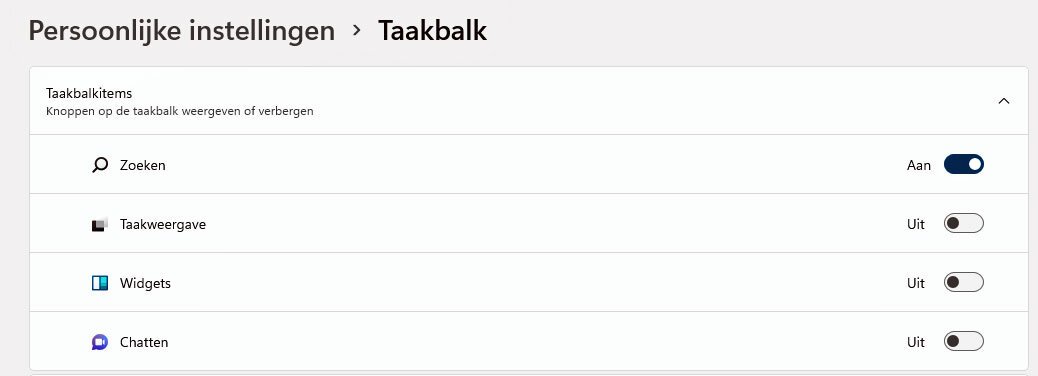
Het zoekvak op de taakbalk verbergen
- Met de rechtermuisknop klikt u op de taakbalk. Selecteer taakbalk instellingen.
- Selecteer taakbalk items om de sectie uit te vouwen en zet vervolgens de schakeloptie Zoeken op Uit.
In Windows 10 kunt u op het zoekvak linksonder op de taakbalk klikken. Met Windows 11 wordt de taakbalk geleverd met een nieuw zoekpictogram. Standaard opent het de beste apps die u gebruikt, evenals Windows Zoeken hoogtepunten die in feite inhoud van Bing weergeven, de zoekmachine van Microsoft.
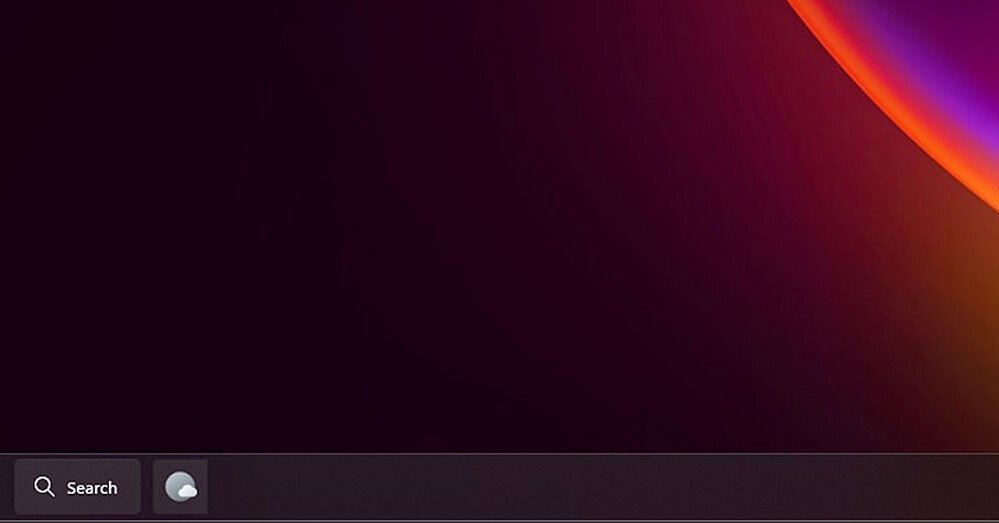
Microsoft werkt aan een zoekbalk voor de taakbalk voor Windows 11. Zoals u kunt zien in de bovenstaande schermafbeelding, brengt deze nieuwe functie terug, die intern wordt getest. De zoekbalk wordt teruggebracht naar Windows 11 van Windows 10. Natuurlijk respecteert de nieuwe zoekbalk het nieuwe ontwerp van Windows 11 en WinUI 3.0
De zoekopdracht opent de Windows Zoeken en is standaard links uitgelijnd.
Het is echter niet mogelijk om met de rechtermuisknop op de zoekbalk klikken om de instellingen te wijzigen. Als u wijzigingen in de taakbalk wilt aanbrengen, moet u de app Instellingen openen.
Deze nieuwe zoekbalk wordt nu binnen Microsoft getest. Het is op dit moment onbekend wanneer deze functie kan worden getest door gebruikers in het Windows Insider programma.

